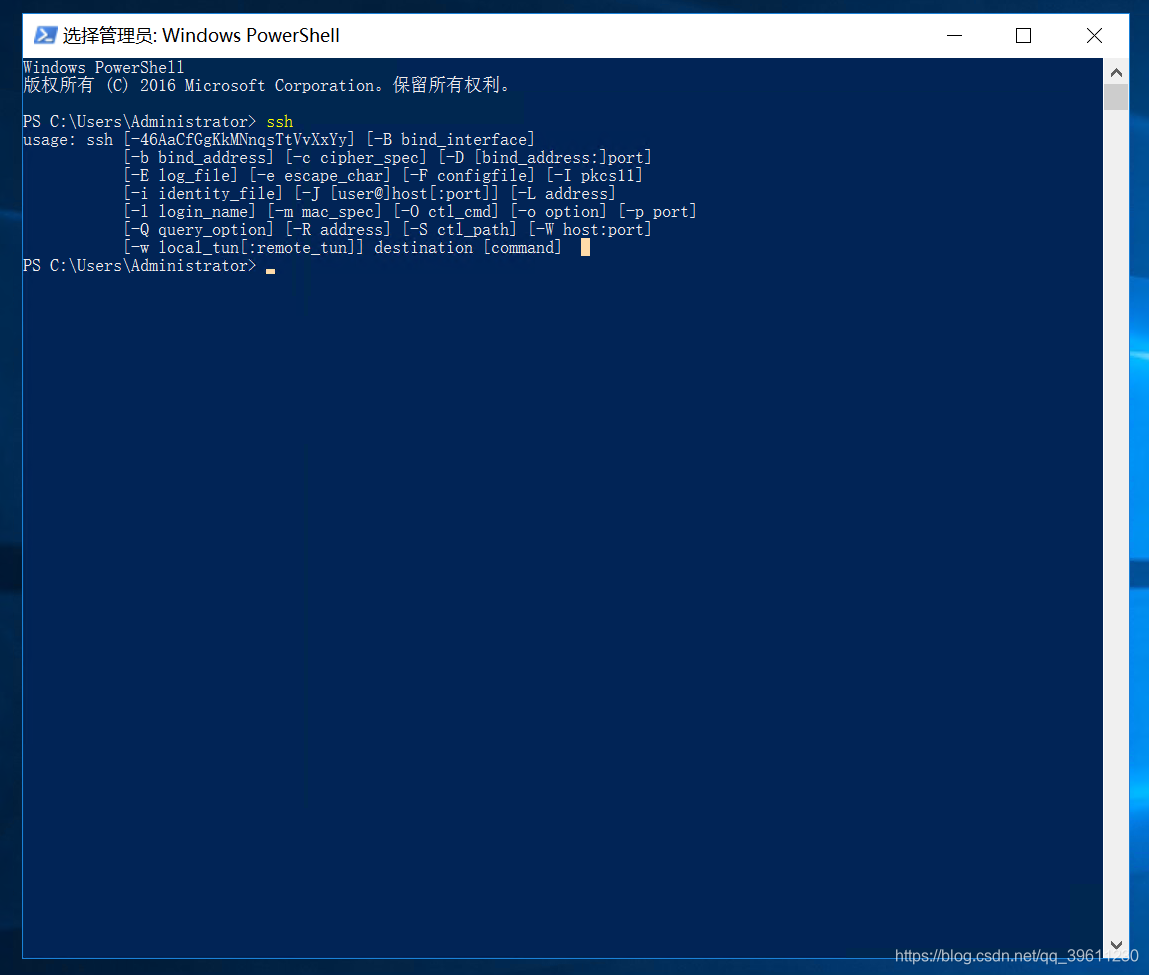OpenSSH简介
OpenSSH是Linux上一个类似于Windows远程桌面的工具,可以让Linux的命令行远程操控,但OpenSSH的功能远不止如此。
如果你经常使用Git,为了免密,那你一定离不开OpenSSH,没有这家伙生成的公钥,很难做到免密的登陆。
Windows10系统安装OpenSSH
我的Windows的OpenSSH功能默认就是开启的,我想大多数人的电脑应该和我一样,因为我用的是官方原版的系统。如果发现没有,那么可以在设置中开启,具体方法如下。
如果你是Windows10系统,那么太好了,你的安装流程极其简单,首先打开设置->应用
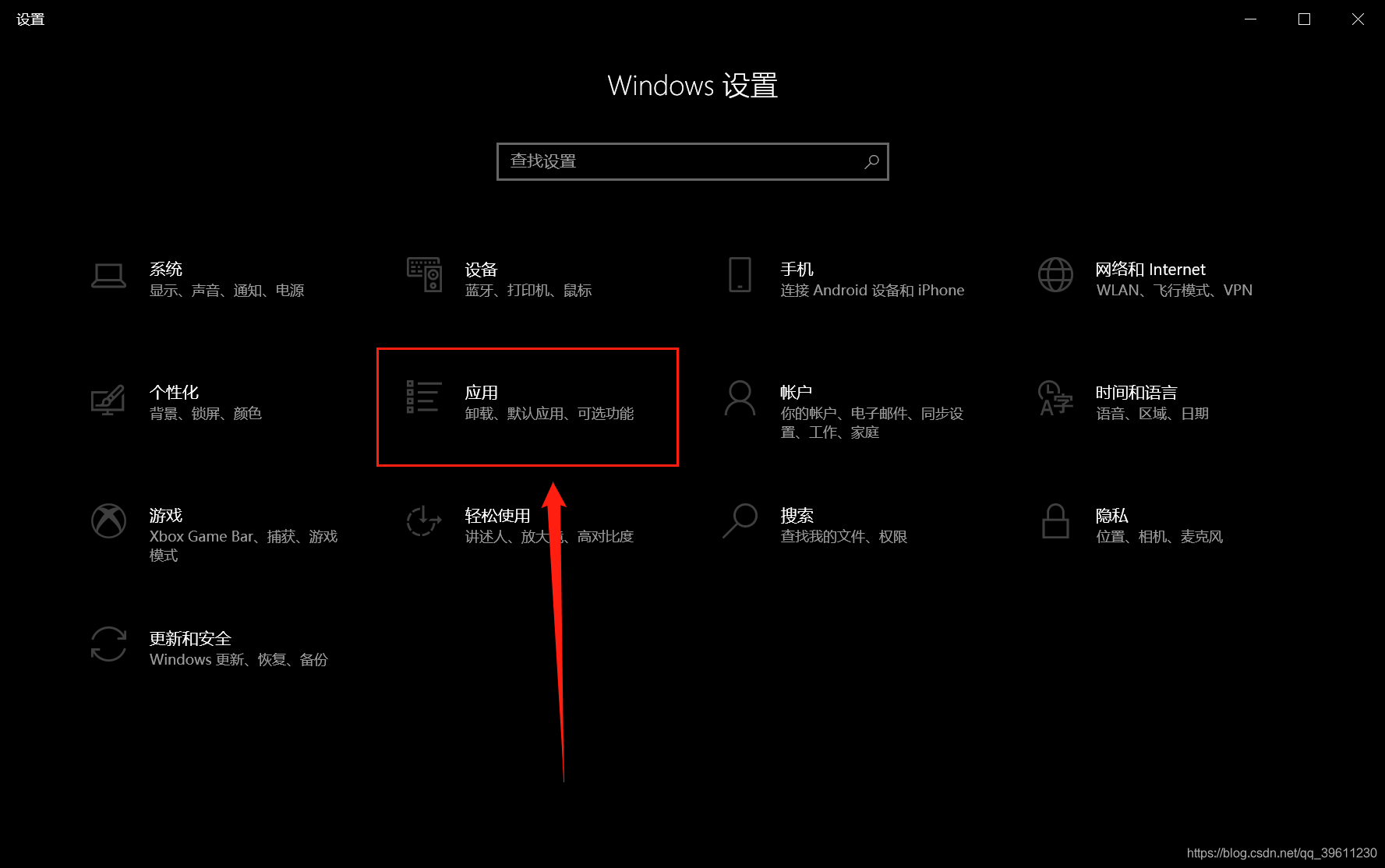
在应用和功能中选择可选功能
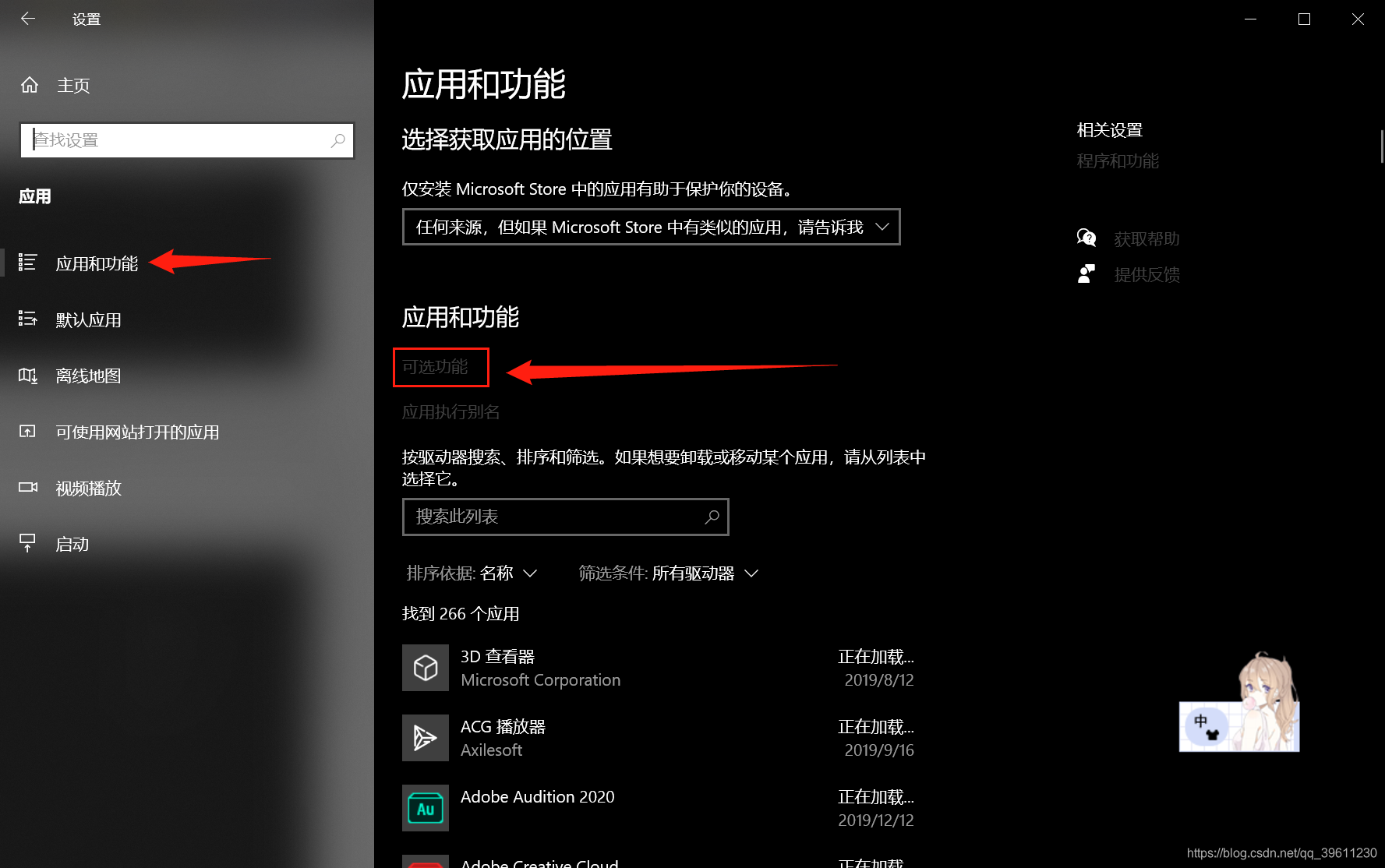
然后在添加功能中找到OpenSSH客户端即可(如果是个人电脑就按照客户端,如果是服务器,那么客户端和服务端可以都安装上)
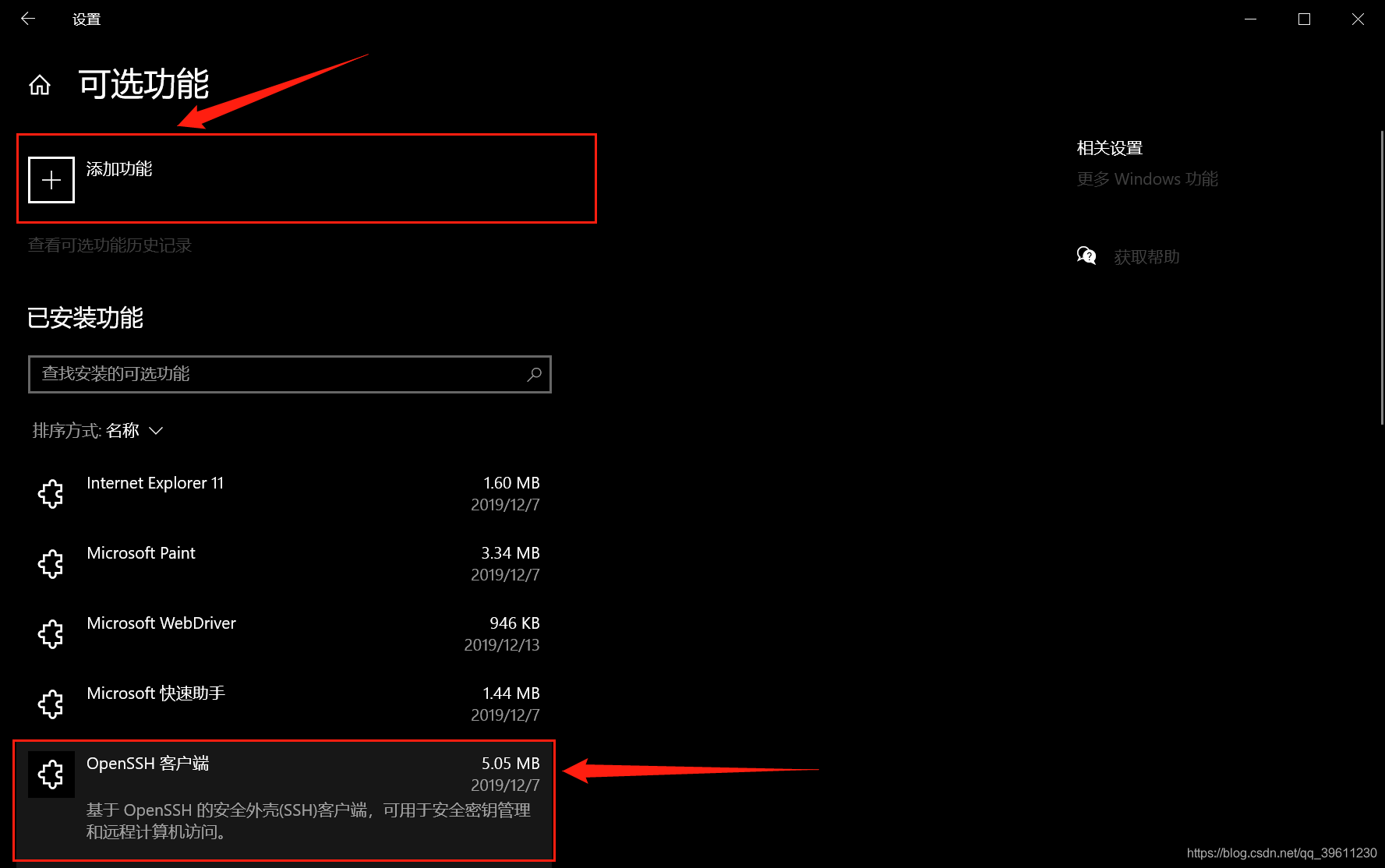
然后就可以在powershell中输入ssh查看效果了
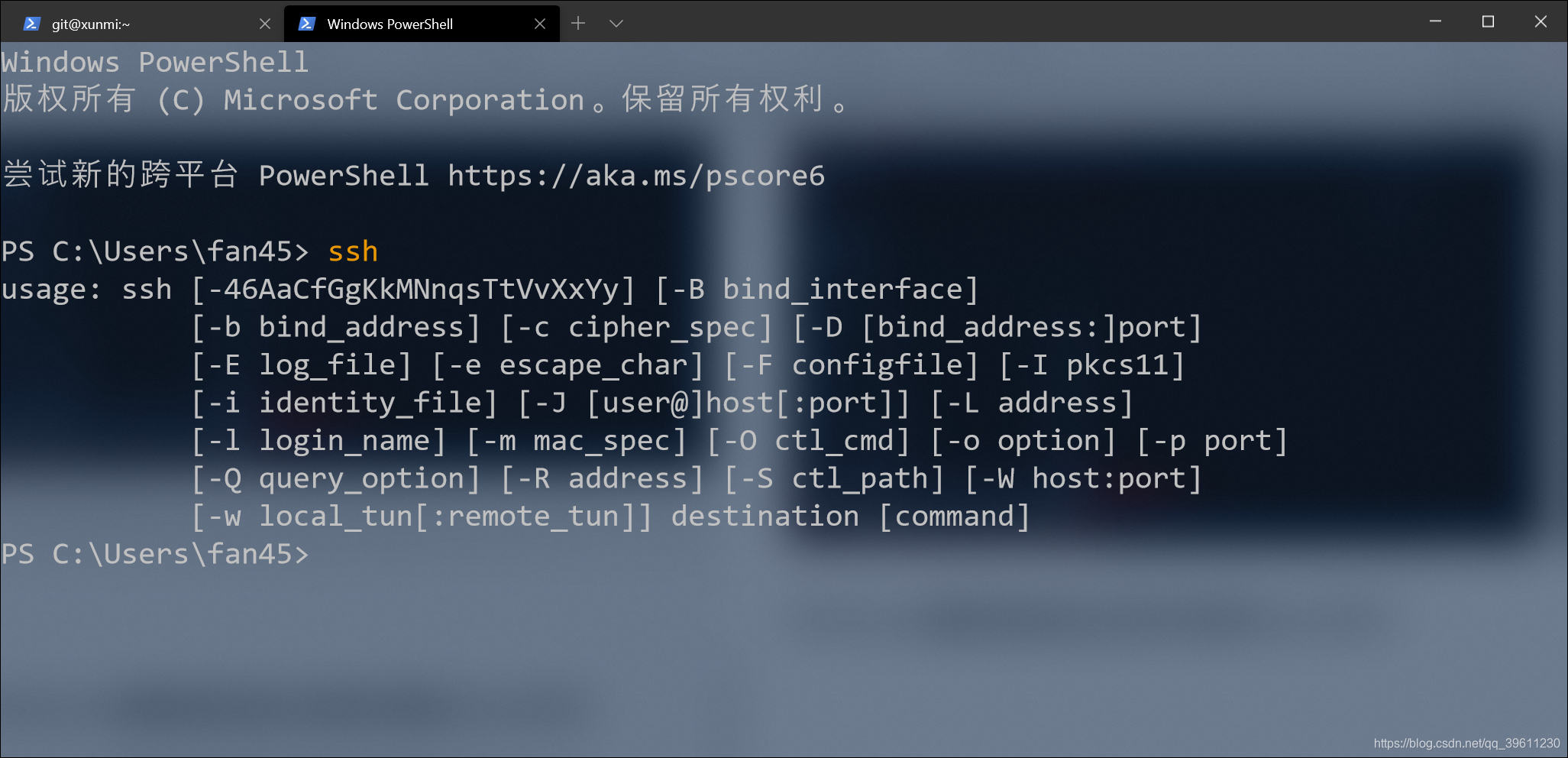
Windows服务器或远古版本安装OpenSSH
服务器中需要下载GitHub中此项目中的OpenSSH进行安装和使用,我下面就演示服务器中安装方法,没有添加功能的远古Windows理论上也可以使用此方法,因为我没有设备就无法演示了。
首先我们下下载OpenSSH,这个可以根据你的电脑位数来下载对应的版本,
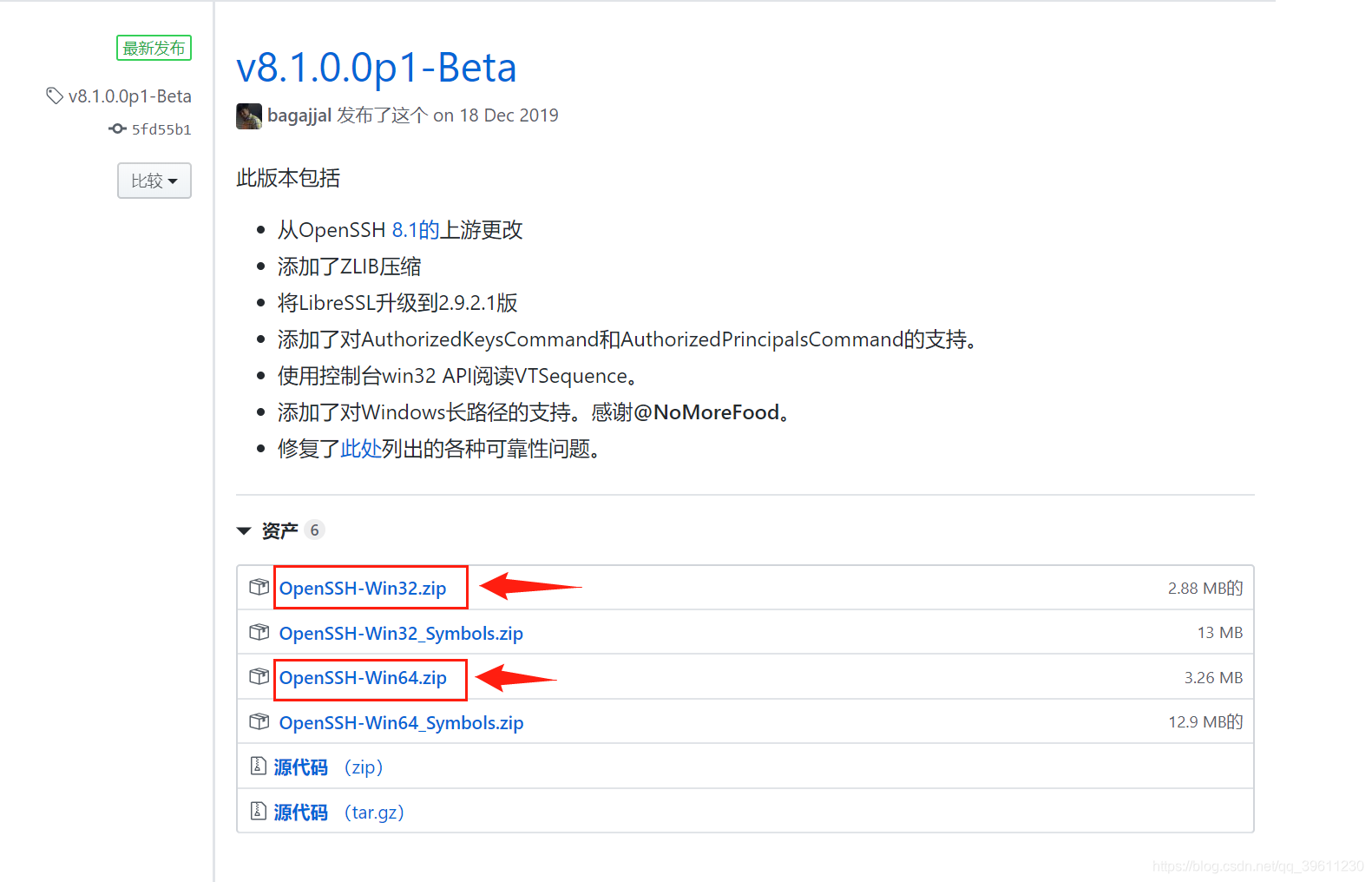
下载好后将其解压到一个自己知道的位置,并打开此电脑的属性。

在属性中依次选择选择高级系统设置>环境变量>Path
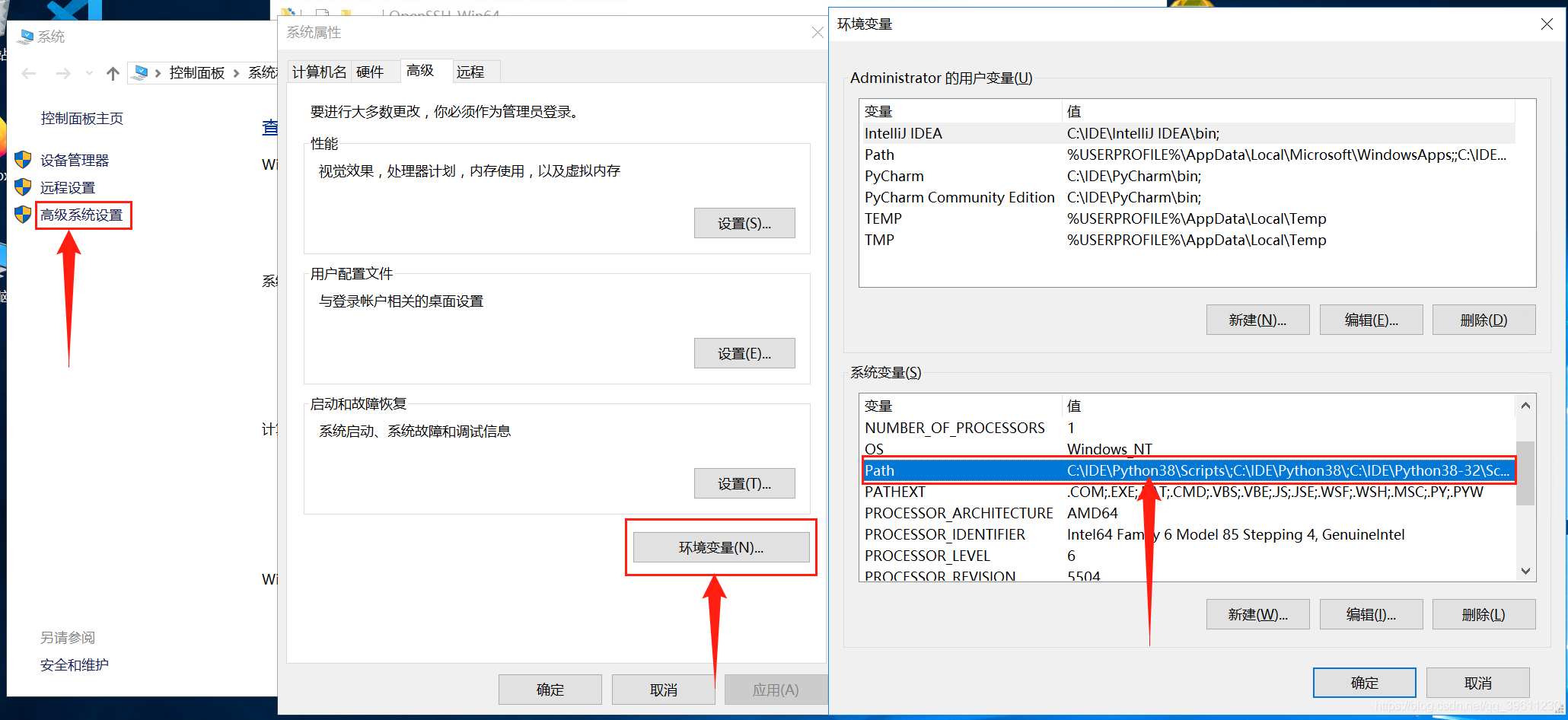
点击编辑Path>复制上你OpenSSH解压路径并放入Path中
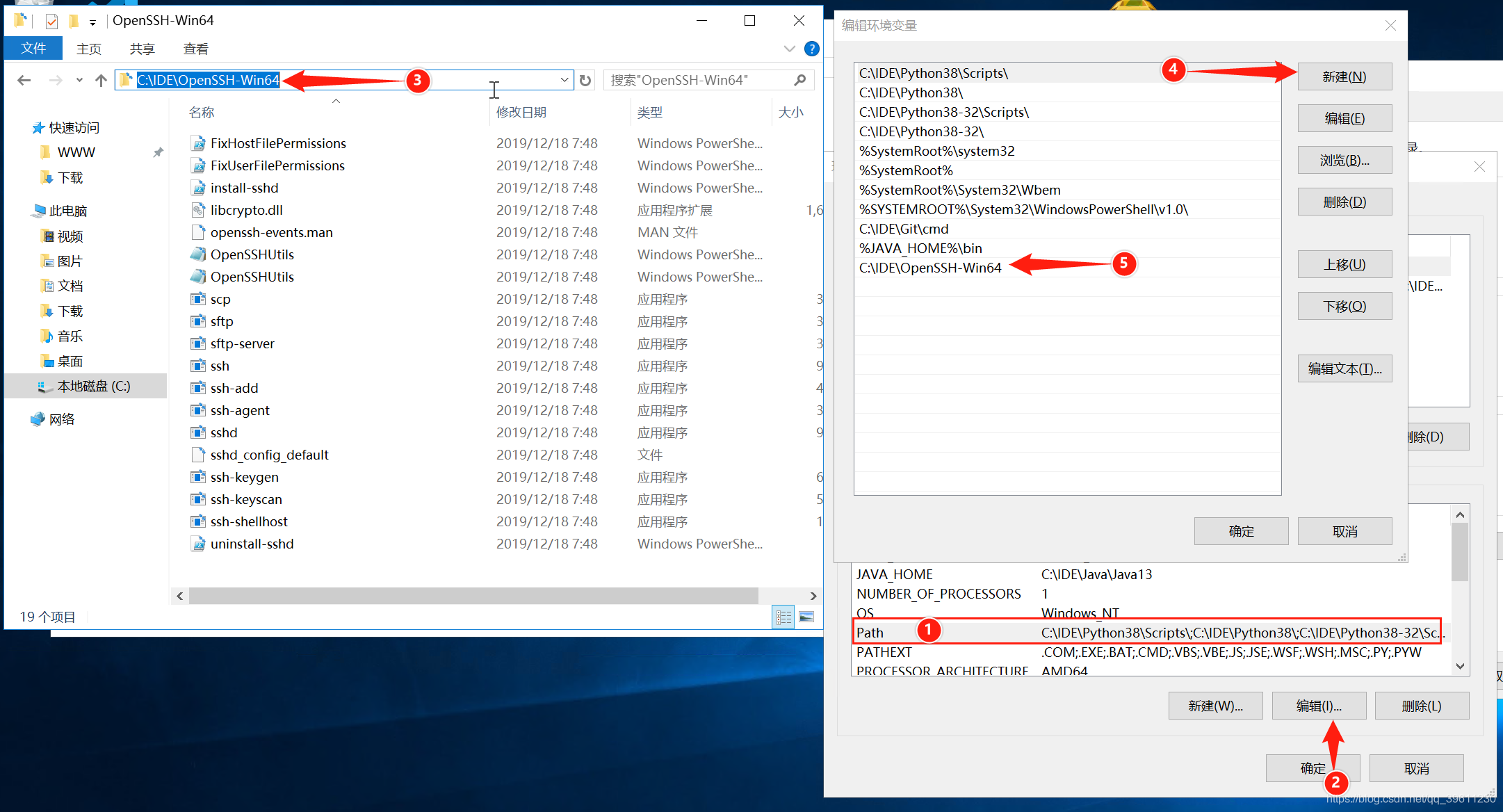
保存好后,我们在powershell中执行ssh,发现我们已经有了OpenSSH了